word中画出曲线的教程
发布时间:2016-12-26 15:07
相关话题
在使用word的时候会需要用到绘画曲线的技巧,绘画曲线技巧有时候可以把数据描述得更加精确,如果不懂得如何使用绘画曲线技巧的朋友不妨一起来研究学习一番,下面是由小编分享的word中画出曲线的教程,以供大家阅读和学习。
word中画出曲线的教程:
绘画曲线步骤1:单击插入----形状----线条----曲线工具;
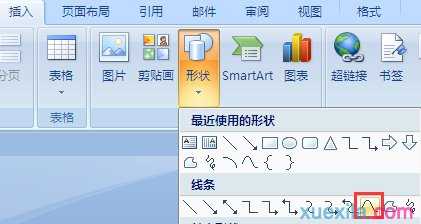
绘画曲线步骤2:在页面上点击鼠标,向右水平移动鼠标到结束处再点击鼠标,绘制一条直线;
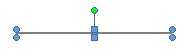
绘画曲线步骤3:在直线上单击鼠标右键,在弹出的快捷菜单中选择编辑顶点命令;
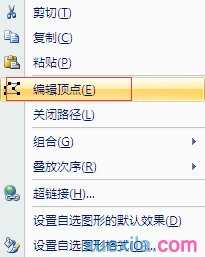
绘画曲线步骤4:在直线的中点处单击鼠标右键,在弹出的快捷菜单中选择添加顶点命令;
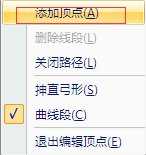
绘画曲线步骤5:用鼠标拖动添加的顶点,即可绘制出一条抛物线。
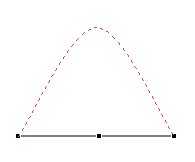
看了word中画出曲线的教程还看了:
1.如何在word中绘制曲线
2.怎么在word中画曲线
3.在Word2007中怎样绘制曲线
4.word怎么画曲线
5.word2010中如何绘制直线和曲线
6.Word曲线图怎样制作的两种方法
7.怎么在word2007中绘制直线和曲线

word中画出曲线的教程的评论条评论